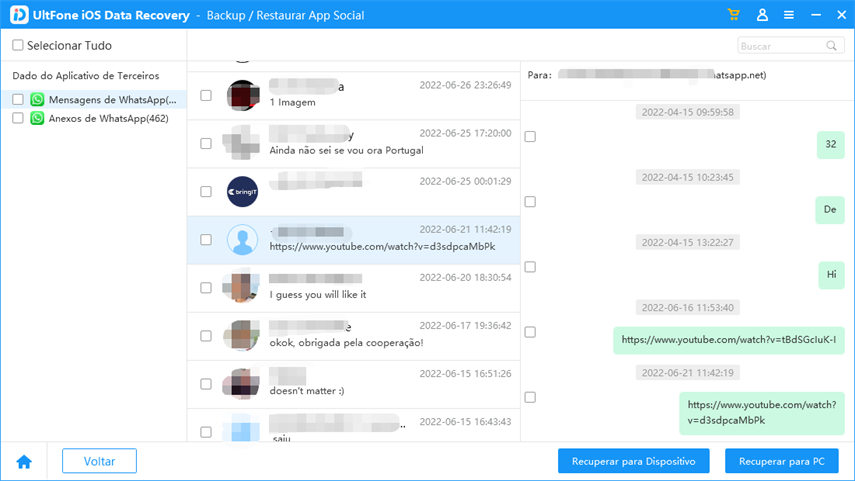UltFone iOS Data Recovery é atualmente a melhor solução de recuperação de dados para usuários de iPhone/iPad/iPod com a maior taxa de sucesso. Fornece 3 modos de recuperação: recuperar de dispositivos iOS, recuperar backup do iTunes e recuperar backup do iCloud, o que pode atender aos seus vários requisitos. Além disso, usando esta ferramenta incrível, você também pode salvar seus dispositivos iOS de vários problemas de travamento ou travamento do sistema. E recentemente UltFone iOS Data Recovery adicionou novo recurso de backup de dados de Social Apps como WhatsApp, LINE, Viber, WeChat.
Agora, leia o guia detalhado abaixo e aprenda como usar UltFone iOS Data Recovery. Antes disso, baixe o software no seu PC/Mac.
Observação: Recomenda-se parar o uso do dispositivo iOS após a perda de dados para evitar que os dados perdidos sejam substituídos.
Parte 1: Recuperar Dados dos Dispositivos iOS
Desta forma, você pode escanear diretamente o iPhone/iPad e recuperar fotos perdidas, SMS, contatos, WhatsApp, memos de voz, etc. sem backup do iTunes/iCloud.
Passo 1: Inicie o software em seu computador e selecione "Recuperar Dados dos Dispositivos iOS".
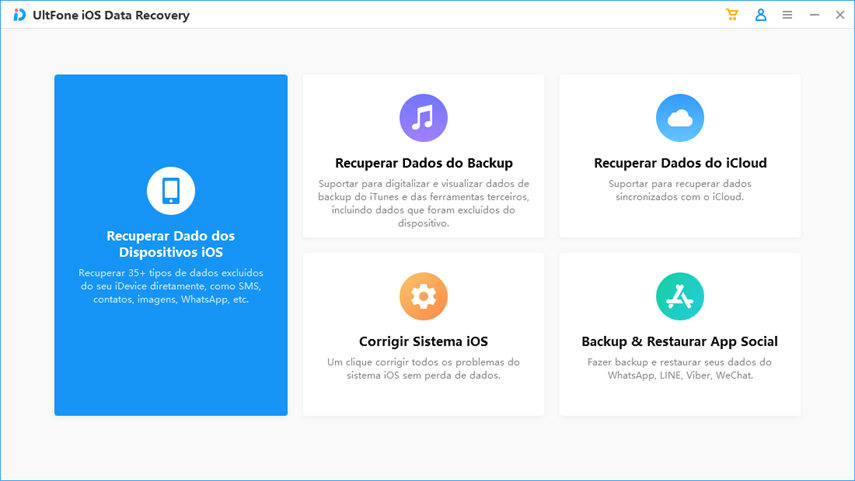
Passo 2: Conecte seu dispositivo e computador com um cabo USB e confie o computador no seu dispositivo.
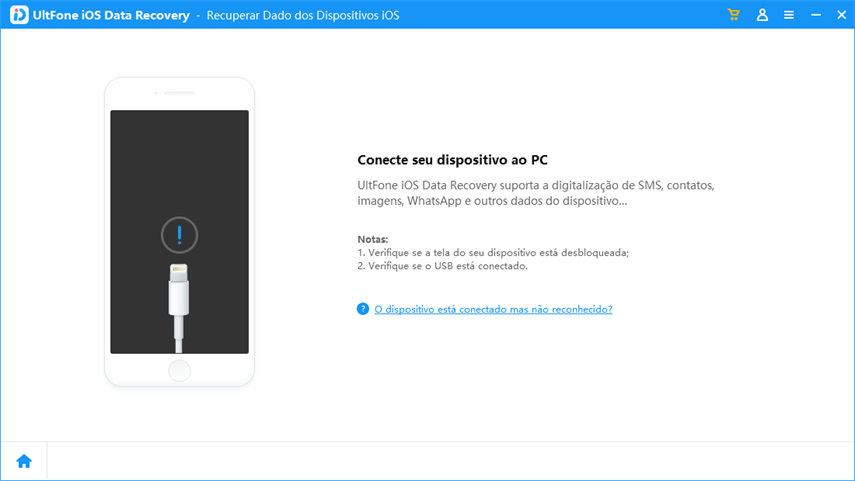
Passo 3: Quando o seu dispositivo for detectado, escolha os tipos de arquivo que deseja escanear e clique no botão "Escanear" para prosseguir.
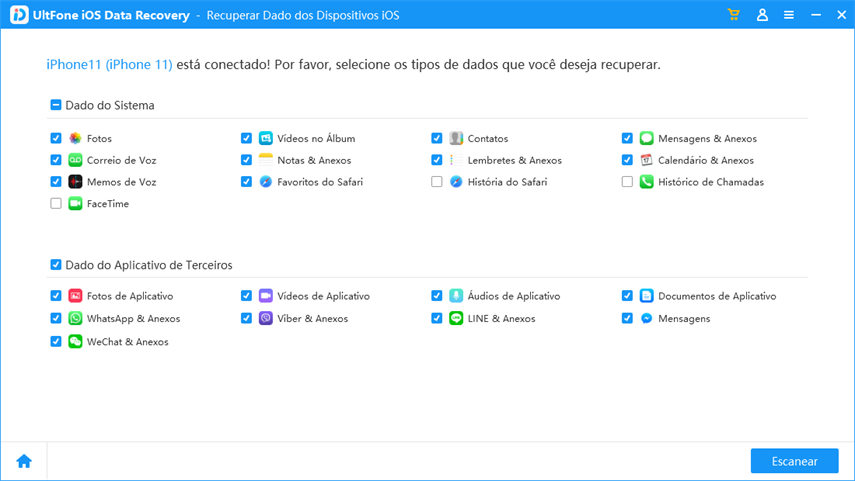
Passo 4: Após a digitalização, escolha os dados que deseja recuperar e clique no botão "Recuperar para PC" ou "Recuperar para Dispositivo" para finalizar. O local de salvamento é selecionável.
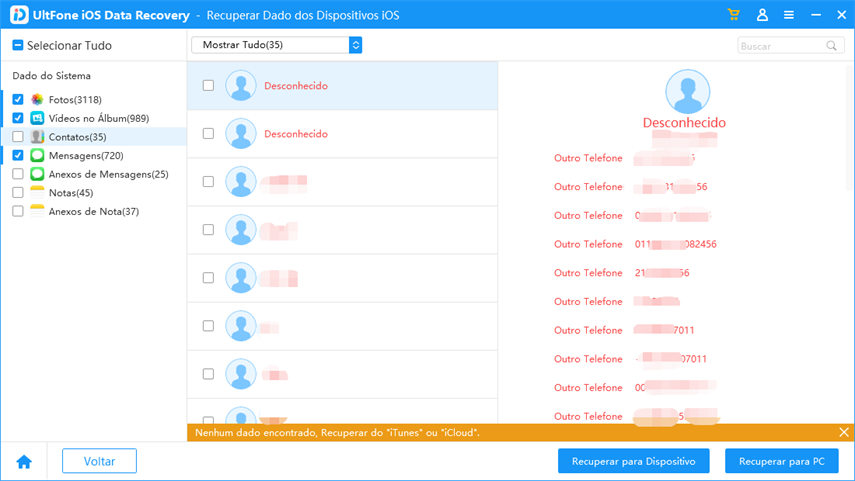
Parte 2: Recuperar Arquivo de Backup do iTunes
Você também pode usar UltFone iOS Data Recovery para restaurar o backup do iTunes. Ele pode localizar automaticamente os arquivos de backup do iTunes em seu computador e extrair os dados.
Passo 1: Selecione "Recuperar Dados do Backup do iTunes" na interface principal e todos os arquivos de backup encontrados em seu computador serão listados. Selecione um arquivo de backup que contenha seus dados perdidos e clique no botão "Próximo" para continuar.

Passo 2: Escolher os tipos de arquivo que deseja escanear e clique no botão "Escanear".
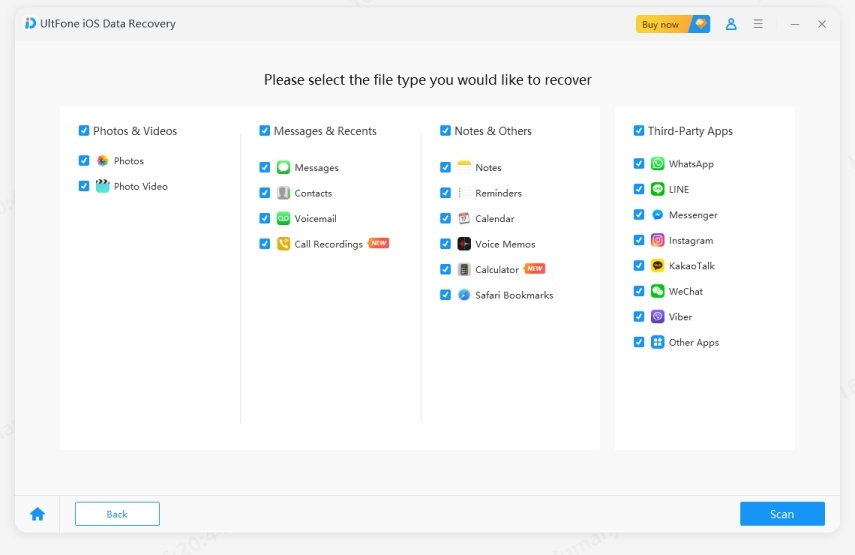
Passo 3: Clique no botão "Recuperar para PC" para definir o local de salvamento e salvar todos os seus arquivos de destino.

Parte 3: Recuperar Dados do iCloud
Se você fez backup do seu iPhone/iPad com o iCloud, também pode restaurar os dados do backup do iCloud.
Passo 1: Selecione "Recuperar Dados do iCloud" na interface principal. Digite sua conta iCloud e senha (Apple ID) e clique no ícone de seta para fazer o login.
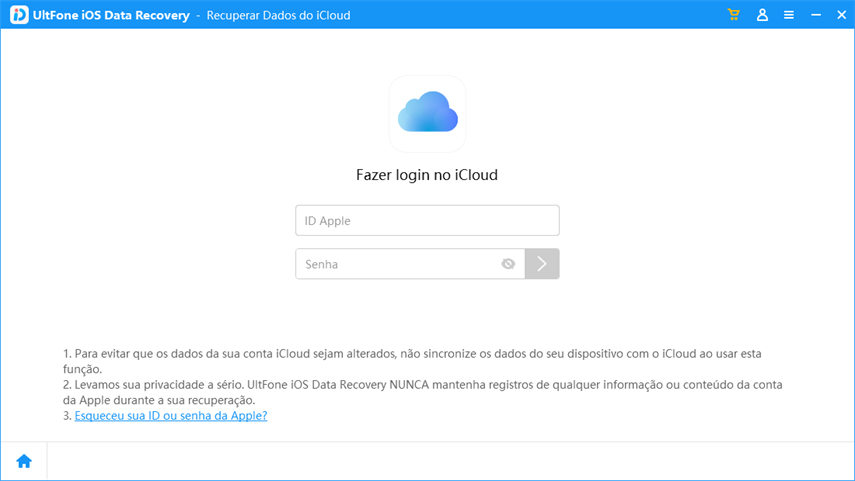
Passo 2: Selecione os tipos de arquivo que deseja recuperar e clique no botão Download.

Passo 3: Depois de baixar os dados do backup do iCloud, visualize e escolher os dados que deseja recuperar.
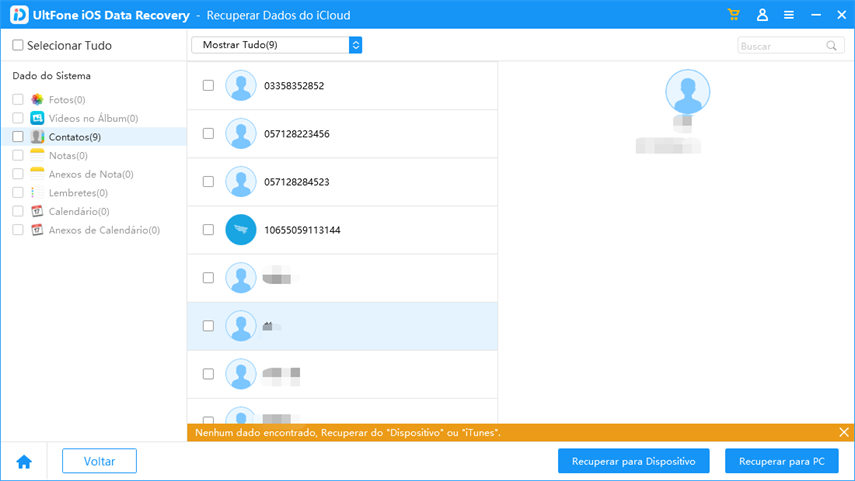
Passo 4: Clique em "Recuperar para PC" ou "Recuperar para Dispositivo" e agora você concluiu o processo de recuperação de dados.

Parte 4: Reparar do Sistema Operacional
Se o seu dispositivo estiver travado ou desabilitado e não puder ser detectado pelo software, você pode consertar o sistema operacional primeiro e depois recuperar os dados perdidos.
Passo 1: Conecte seu dispositivo e selecione "Corrigir Sistema iOS" na interface principal. Clique no botão "Começar a Reparar" para continuar.
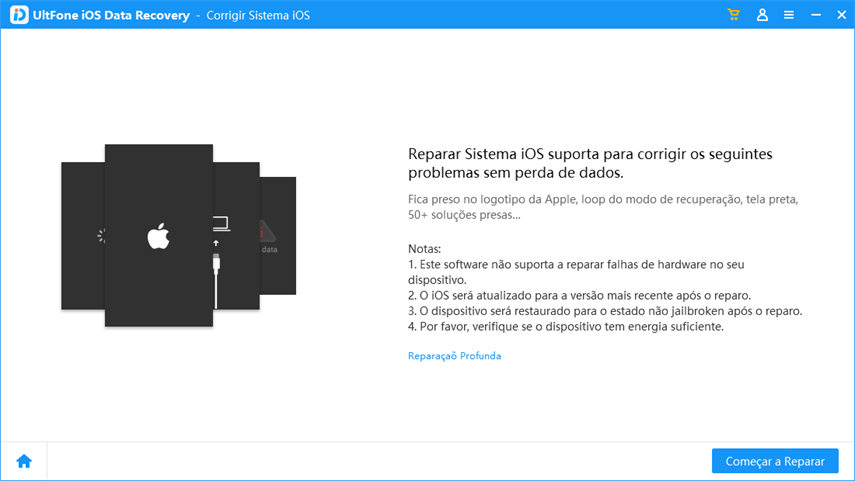
Passo 2: Antes do reparo, você precisa baixar o firmware. Clique no botão "Download" para começar.
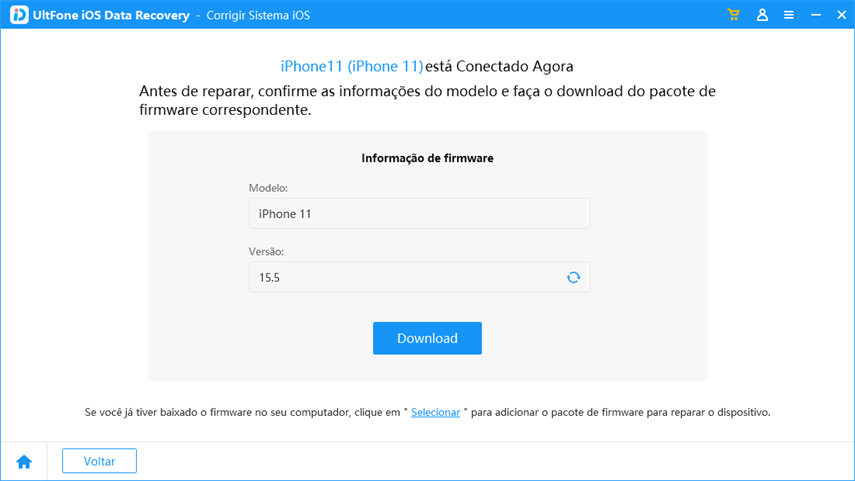
Passo 3: Assim que o firmware estiver pronto, clique no botão "Reparar Agora" para reparar seu dispositivo. Não desconecte seu dispositivo durante este processo. Depois disso, seu iPhone / iPad será reiniciado e restaurado ao normal. Em seguida, você pode seguir as etapas acima para recuperar os dados perdidos.
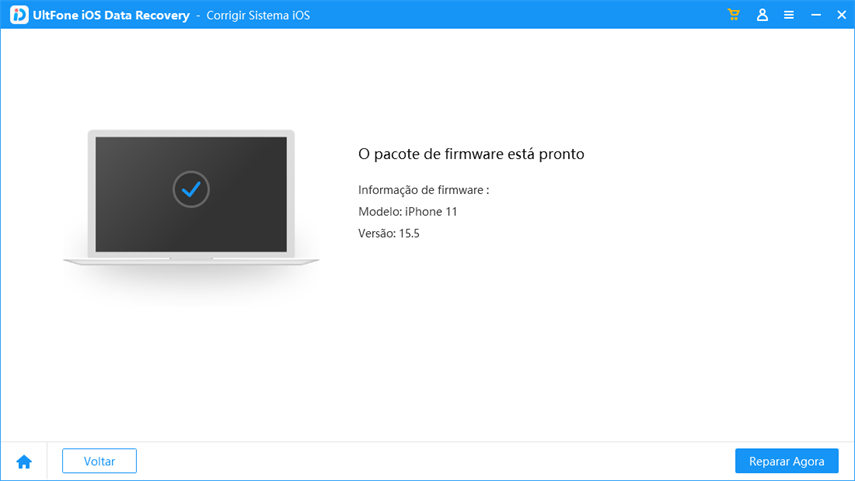
Parte 5: Backup e Restaurar WhatsApp, LINE, Viber,WeChat
Passo 1: Depois de baixar e instalar o UltFone iOS Data Recovery no seu computador, inicie o programa e selecione "Backup e Restore App Social".
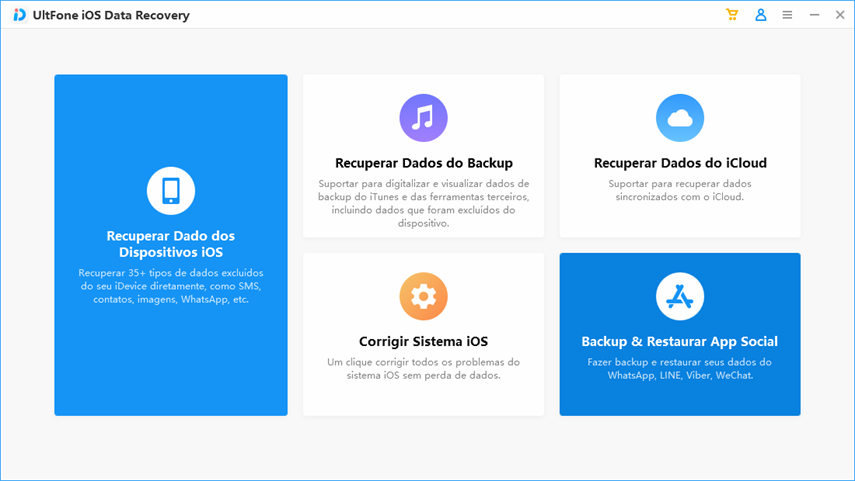
Passo 2: Você pode selecionar o aplicativo que deseja fazer backup e restaurar, o apP inclui WhatsApp, LINE, Kik, Viber, Wechat.
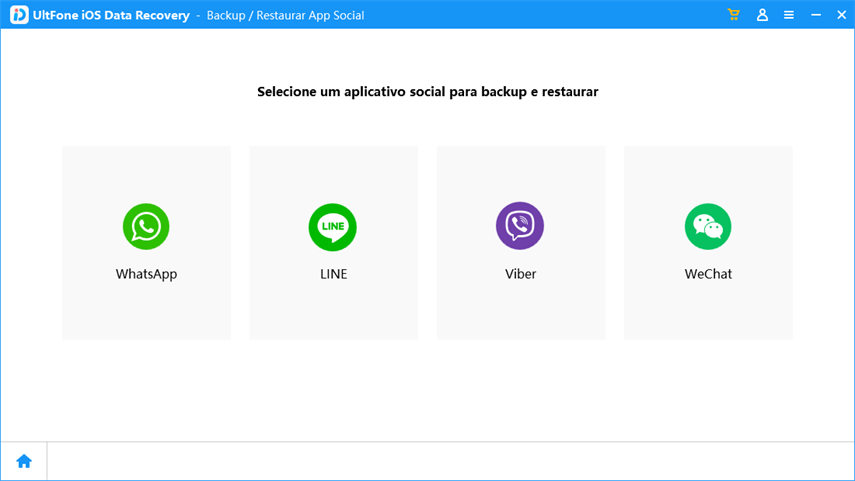
Passo 3: Conecte seu dispositivo com seu computador. Depois que seu dispositivo estiver conectado com sucesso, clique no botão "Backup" para iniciar o backup.
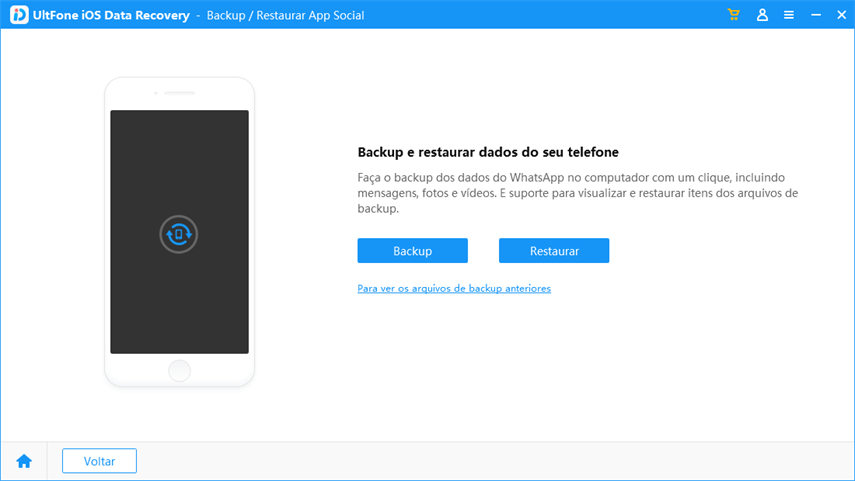
Passo 4: Aguarde um pouco e você verá que o processo de backup está concluído.Clique no botão "Para Ver Arquivos de Backup" ou "Para Ver Lista de Backup" para visualizar os arquivos de backup.